
Безопасный режим на Android: как включить и отключить
Ваше устройство перестало работать нормально? Безопасный режим поможет вам это исправить.
Навигация
Каждый более менее опытный пользователь компьютера в курсе, что существует в системе специальный безопасный режим, предназначенный для исправления неполадок. Андроид не является исключением, но о его безопасном режиме известно не каждому

Зачем нужен безопасный режим?
- Для начала стоит сказать, зачем вообще может пригодиться безопасный режим Андроид. Все знают, что Андроид — это демократичная система, в которой можно делать то, чего нельзя у других
- При помощи скачанных программ или вручную можно поменять внешность и работу системы так, как нужно вам. Но и из—за этого иногда нарушается работа устройства, и исправить это можно с помощью безопасного режима
- При его запуске у вас будут работать только системные приложения, и вы сможете избавиться от ненужных программ, а затем зайти в нормальном режиме
Как зайти в безопасный режим?
- Для входа вам нужно:Нажать и удерживать кнопку питания пока не появится меню отключения
Выбрать отключение питания и удерживать на нем палец пока не покажется вот такое меню:
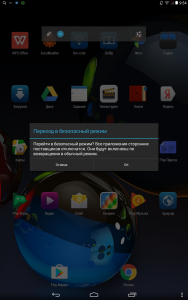
- После появления рабочего стола в нижнем углу появится надпись, что телефон или планшет запущен в безопасном режиме. Теперь можно сделать все необходимые действия или удалить ненужные приложения. Кроме того, вы получите возможность посмотреть, как будет работать Андроид не обремененный лишними программами
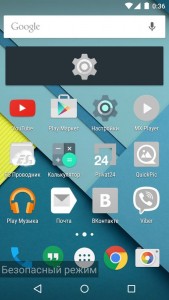
- Чтобы вернуть все на свои места перезагрузите устройство ещё раз. В некоторых ситуациях появляются сложности, и гаджет снова включается в безопасном режиме. Чтобы это исправить достаньте ненадолго батарею и вставьте её обратно
Как отключить безопасный режим?
Существует несколько способов, позволяющих это сделать:
- Для деактивации ненадолго отключите ваше устройство и достаньте из него батарею. После этого подождите секунд 30 и поставьте её на место. После этого устройство должно загружаться в обычном режиме с работой всех программ и самой системы
- Этот метод не универсальный, потому что сегодня не у каждого смартфона или планшета предусмотрена съёмная батарея. В особенности это касается многих китайских моделей. Поэтому данное обстоятельство не позволяет применять его абсолютно ко всем устройствам
- Для второго способа понадобится перезагрузка устройства. Как только оно начнёт загружаться, нажмите кнопку «Домой» и не отпускайте, пока гаджет не включился окончательно
- В некоторых случаях функция перезагрузки просто отсутствует у устройства. В таком случае нужно просто выключить гаджет и включить аналогичным способом
- Для третьего способа нужно выключить или перезагрузить устройство. При запуске нужно нажать и держать кнопку уменьшения громкости, пока телефон полностью не загрузится
- По окончании этих действий вы попадете в системную часть устройства, где нужно нажать «Wipe data/Factory Reset»
Выбирать нужно при помощи кнопки отключения. Далее вам откроется экран для подтверждения удаления всех данных со смартфона, на что следует ответить положительно - После этого подождите пока вся информация удалится из гаджета и перезагрузите его в нормальном режиме
- У некоторых моделей вместо уменьшения нужно подержать увеличение громкости. Тут уже все зависит от устройства и операционной версии
- В любом случае хотя бы один из вышеперечисленных методов поможет вам справиться с отключением безопасного режима на устройстве, и тогда оно снова будет работать нормально
